1、打开图片,ctrl+j复制一层,ctri +shift+u去色,ctrl+j复制去色层,ctrl +i反相



2、混合模式,颜色减淡
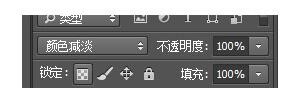
3、此时图片应该是这个样子的

4、执行“滤镜一其他一最小值“两个像素

5、双击图层缩略图,按住alt右拖动下一图层
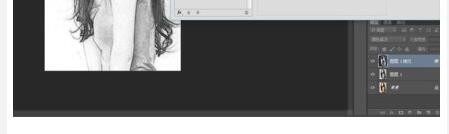
6、合并图层1图层一副本,添加图层蒙版,在图层蒙版执行“滤镜一杂色一添加杂色,’

7、在图层曾蒙版上执行“滤镜一模糊一动感迷糊,’
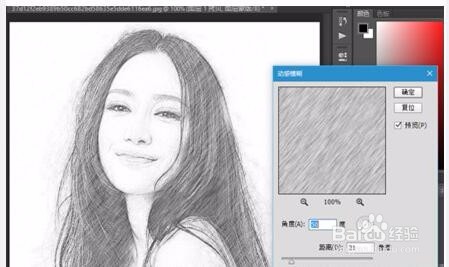
8、将图层1副本拖入背景素材,混合模式正片叠底,完成最终效果

时间:2024-11-02 14:02:16
1、打开图片,ctrl+j复制一层,ctri +shift+u去色,ctrl+j复制去色层,ctrl +i反相



2、混合模式,颜色减淡
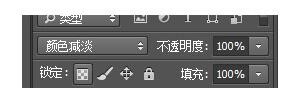
3、此时图片应该是这个样子的

4、执行“滤镜一其他一最小值“两个像素

5、双击图层缩略图,按住alt右拖动下一图层
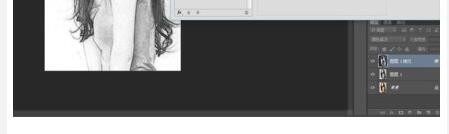
6、合并图层1图层一副本,添加图层蒙版,在图层蒙版执行“滤镜一杂色一添加杂色,’

7、在图层曾蒙版上执行“滤镜一模糊一动感迷糊,’
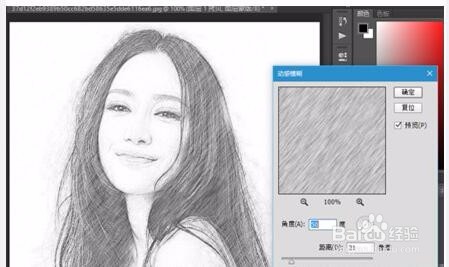
8、将图层1副本拖入背景素材,混合模式正片叠底,完成最终效果

